티스토리 뷰
컴퓨터 네트워크 환경은 PC를 여러대 사용할때 그 활용도가 굉장히 높다고 할 수 있습니다. 바로 옆에 있는 PC의 자료를 옮길때도 USB보다는 공유폴더를 이용하면 훨씬 빠르고 간편하게 옮겨 볼 수도 있죠. OS회사만 같다면 버전 상관없이 공유도 가능합니다.

이말은 즉 windows10 그리고 windows7의 네트워크 연결도 가능하다는 소리죠. 윈도우7 네트워크 공유폴더 연결 만들기 방법은 어렵지 않게 해볼 수 있는데요. 먼저 폴더 마우스 우클릭 속성으로 들어갑니다.

속성 팝업창이 생성되면 상단 공유 탭 선택후 아래 공유(S) 버튼을 눌러줍니다.

그리고 목록에서 Everyone 선택후 추가 버튼을 클릭합니다. 적는게 아닌 목록을 클릭해서 선택해야 합니다. 페이보릿 불펌금지

추가가 되었다면 사용 권한 수준을 변경합니다. 저 같은 경우 읽기/쓰기 모두 가능한 상태로 지정후 아래 공유 버튼을 클릭

완료 버튼을 눌러줍니다.
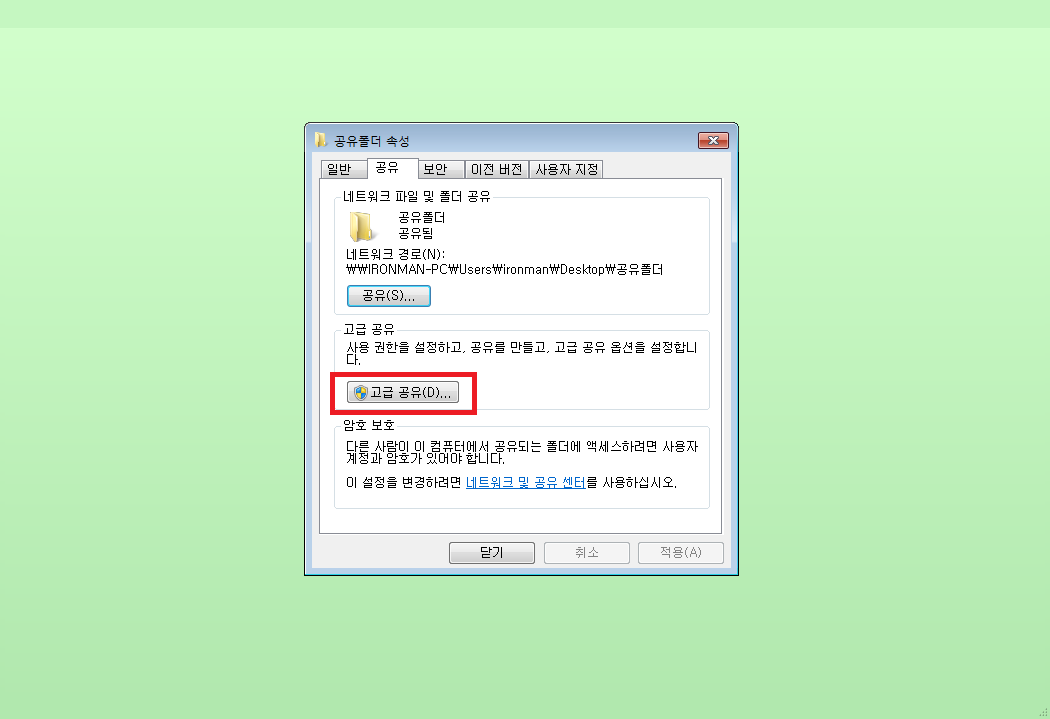
다시 속성창으로 돌아와 고급 공유(D) 버튼을 클릭합니다.

그리고 선택한 폴더 체크박스 체크후 아래 권한 버튼을 클릭합니다.

이어서 모든 권한 허용 체크박스 체크후 확인 버튼을 눌러줍니다.

이제 마지막으로네트워크 및 공유 센터 버튼을 눌러 들어가 주세요.

여기에서는 (현재 프로필)로 되어 있는 부분의 목록을 위와 같이 바꾼후 변경 내용 저장 버튼을 눌러 마무리 지어주면 되겠습니다.
공지사항
링크
TAG
- dns 서버가 응답하지 않습니다.
- 노트북덮개전원
- 윈도우10한영전환
- 노트북와이파이연결이안될때
- 윈도우10바탕화면아이콘
- 윈도우10사진미리보기
- 이더넷IP구성이올바르지않습니다.
- lg 알뜰폰 요금제 변경 바꾸는 방법
- 올바른 보안 인증서로 서명되지 않았기 때문에 콘텐츠가 차단되었습니다
- 컴퓨터인터넷연결이안될때
- 노트북WIFI아이콘없어졌을때
- 와이파이인터넷연결이확실치않음
- 윈도우10노트북와이파이안됨
- 핸드폰티비연결방법
- 윈도우10방화벽해제
- 티빙티비연결
- 윈도우10인터넷끊김
- 인스타차단확인방법
- 주식휴장일
- 인터넷선 없이 와이파이 공유기 만들기 설치 방법
- 인스타차단당하면
- 윈도우10한영키오류
- 핸드폰티비연결
- 윈도우10방화벽차단풀기
- 핸드폰티비무선연결
- 주식예약주문
- 노트북WIFI연결안될때
- 티빙tv로보기
- 이더넷식별되지않은네트워크
- 공유기허브
| 일 | 월 | 화 | 수 | 목 | 금 | 토 |
|---|---|---|---|---|---|---|
| 1 | 2 | 3 | 4 | 5 | 6 | 7 |
| 8 | 9 | 10 | 11 | 12 | 13 | 14 |
| 15 | 16 | 17 | 18 | 19 | 20 | 21 |
| 22 | 23 | 24 | 25 | 26 | 27 | 28 |
| 29 | 30 |
글 보관함
